- Accueil > Nettoyage > Tune-Up 

Cliquez sur « Démarrer le nettoyage » pour nettoyer toutes ces erreurs.
La fenêtre pour le nettoyage s’ouvre :

Cliquez sur « Suivant », le nettoyage s’effectue et vous vous retrouvez avec cette fenêtre :

Cliquez sur « Terminer ».
Fermez la page suivante :
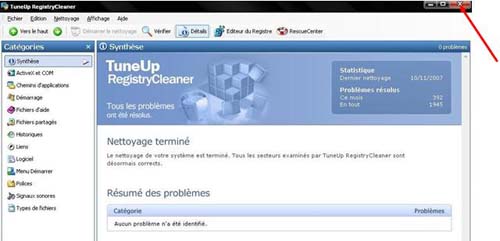
Vous revenez alors à la page d’accueil du logiciel :

Cette fois ci nous allons nous intéresser à la partie « TuneUp DiskCleaner ».
Cliquez sur « TuneUp DiskCleaner » et vous arriverez sur la page suivante :
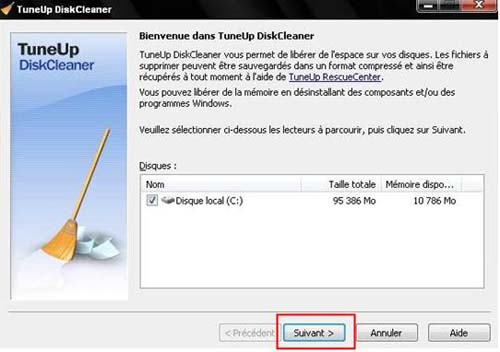
Cliquez sur le bouton « Suivant » pour lancer le nettoyage du disque dur :
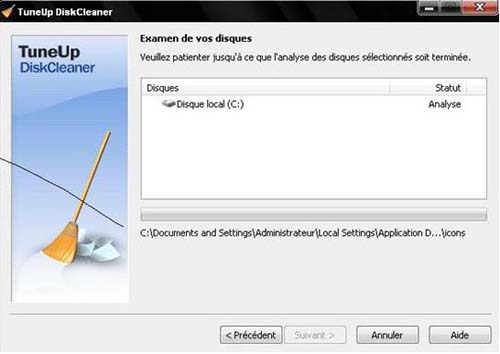
Ensuite cliquez sur le bouton « Suivant » pour arriver à la capture d’écran suivante :
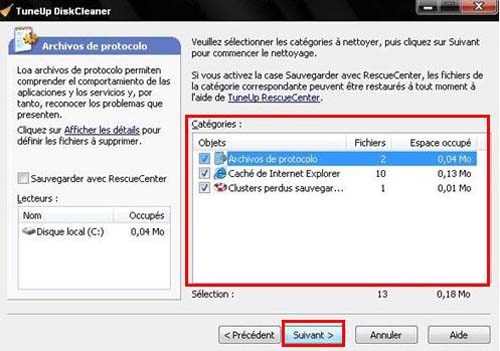
C’est ici que nous choisissons tout ce que l’on va supprimer. Par défaut, il sélectionne toutes les cases sauf celle de « Archivos de protocolo ». Vous la sélectionnez.
Cliquez sur le bouton « Suivant ». La fenêtre suivante s’ouvre :
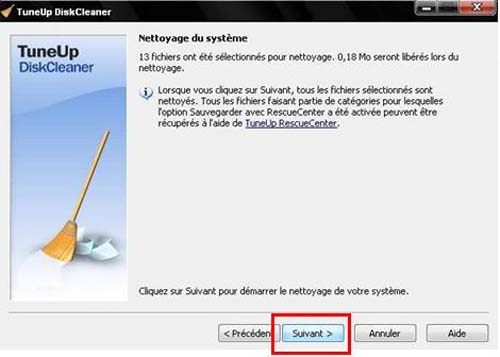
Cliquer sur « Suivant ».
Le nettoyage intégral de votre ordinateur s’exécute, et cette dernière fenêtre s’affiche :
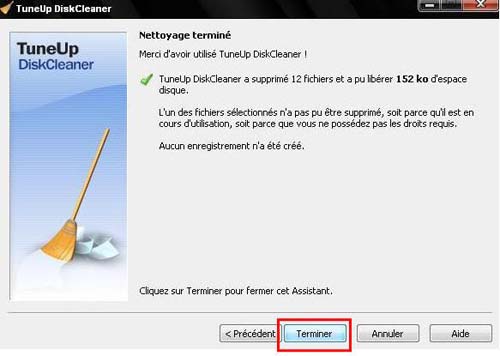
Cliquez sur « Terminer » et fermez complètement le logiciel. Votre ordinateur est entièrement nettoyé.
La fenêtre pour le nettoyage s’ouvre :
Cliquez sur « Suivant », le nettoyage s’effectue et vous vous retrouvez avec cette fenêtre :
Cliquez sur « Terminer ».
Fermez la page suivante :
Vous revenez alors à la page d’accueil du logiciel :
Cette fois ci nous allons nous intéresser à la partie « TuneUp DiskCleaner ».
Cliquez sur « TuneUp DiskCleaner » et vous arriverez sur la page suivante :
Cliquez sur le bouton « Suivant » pour lancer le nettoyage du disque dur :
Ensuite cliquez sur le bouton « Suivant » pour arriver à la capture d’écran suivante :
C’est ici que nous choisissons tout ce que l’on va supprimer. Par défaut, il sélectionne toutes les cases sauf celle de « Archivos de protocolo ». Vous la sélectionnez.
Cliquez sur le bouton « Suivant ». La fenêtre suivante s’ouvre :
Cliquer sur « Suivant ».
Le nettoyage intégral de votre ordinateur s’exécute, et cette dernière fenêtre s’affiche :
Cliquez sur « Terminer » et fermez complètement le logiciel. Votre ordinateur est entièrement nettoyé.
 |
